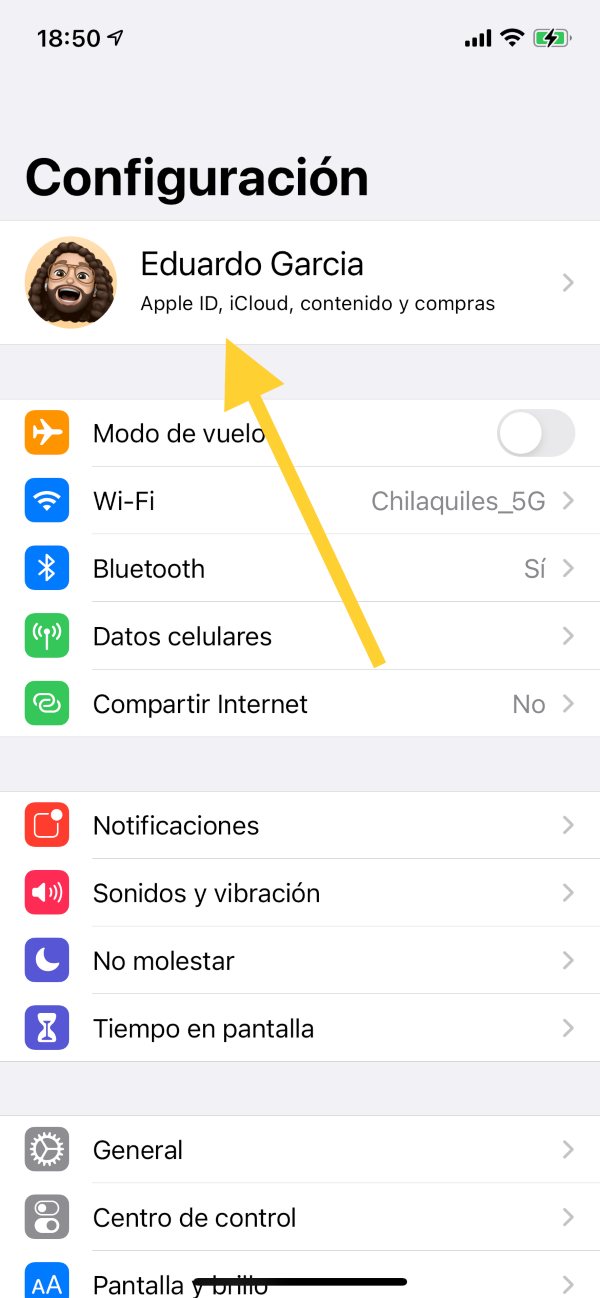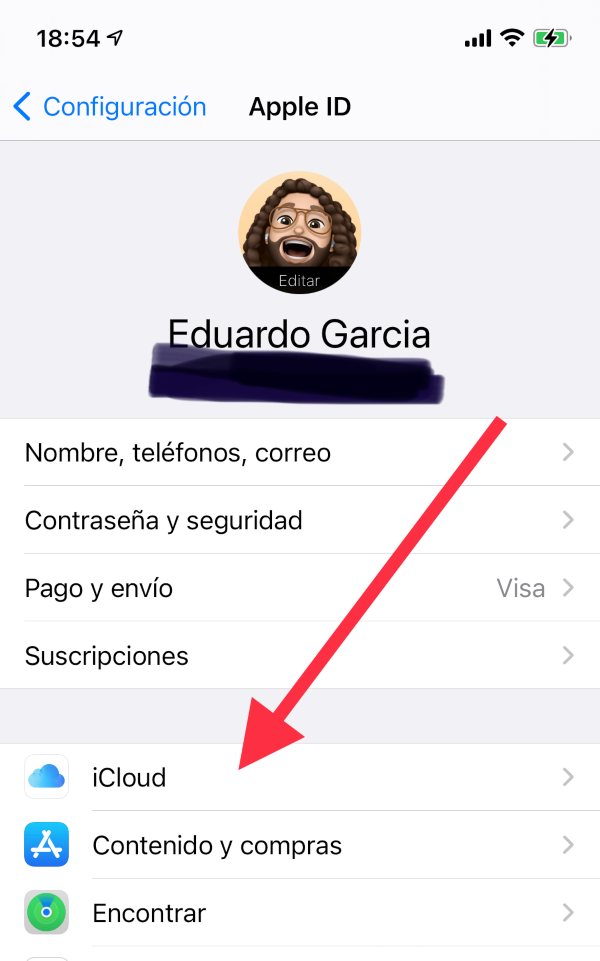Si eres usuario de iPhone seguro sabes el dolor de cabeza que representa que a cada rato muestre una notificación que dice que tu almacenamiento en iCloud está casi lleno y por más que descartes este anuncio no se va.
Si ya estás harto de aparezca el anuncio de iCloud casi lleno en iPhone y iPad puedes checar estos tips para evitar esa molesta notificación.
Al crear una cuenta de iCloud, sin importar con cuántos dispositivos cuentes, Apple sólo ofrece de manera gratuita hasta 5 GB de almacenamiento en su servicio en la nube. Pero este espacio es muy poco para la actualidad, sobre todo si tomamos en cuenta que además del respaldo de nuestro dispositivo, también se guardan mensajes de otras aplicaciones, documentos, fotos, videos y demás archivos a los que necesitamos tener acceso de manera sencilla.
Cómo saber cuánto has usado de tu almacenamiento
Si te sale constantemente este anuncio, te sugerimos liberar espacio. Para esto, dirígete a Configuración y luego selecciona en donde está tu nombre de usuario, que está en la parte superior. una vez dentro dirígete a iCloud.
Dentro de esta opción podremos ver cuáles son las aplicaciones que utilizan el sistema de almacenamiento en la nube de Apple para guardar información. En la parte superior estarán las apps nativas de la manzana y si te desplazas más abajo podrás ver las de terceros que también hacen uso del espacio.
Libera espacio
En primera instancia, si no usas alguna de esas aplicaciones puedes desactivarlas y así evitar que consuman espacio.
Un punto muy importante es ver si tienes activada la opción de Respaldo en iCloud, ya que generalmente es una de las principales razones por las que se consume el total de espacio, ya que respaldar toda la información de un dispositivo se lleva varios gigas.
Si cuentas con una computadora propia que tenga más de 500 GB de almacenamiento, te recomendamos realizar el respaldo siempre en ella. Siempre verifica en esta opción cuáles de tus dispositivos cuentan con respaldo en la nube, porque no pesa lo mismo el de un Apple Watch que el de tu iPhone.
Un gran tip es que verifiques que no tengas activadas las fotos en iCloud, pues muchas veces tenemos cientos o quizá miles de fotografías en el carrete y al tener activa esta función las imágenes se cargan en automático a la nube. Para verificar si lo has activado, dentro de iCloud ve a Fotos y verifica en qué estado se encuentra el botón, si está en verde y quieres liberar ese espacio, te sugerimos conectar tu dispositivo a una computadora y pasar tus imágenes a ella. Una vez hecho lo anterior podrás desactivar Fotos en iCloud sin temor a perder tus fotos.
Si ya verificaste lo anterior, ahora podrás ver a detalle qué contenido es el que tienes almacenado en tus 5 GB gratuitos, y para ello, dentro de iCloud, dirígete a Administrar almacenamiento. Ahí podrás ver qué cantidad de MB está ocupando cada aplicación y al seleccionar una tendrás la opción de eliminar el contenido para liberar espacio.
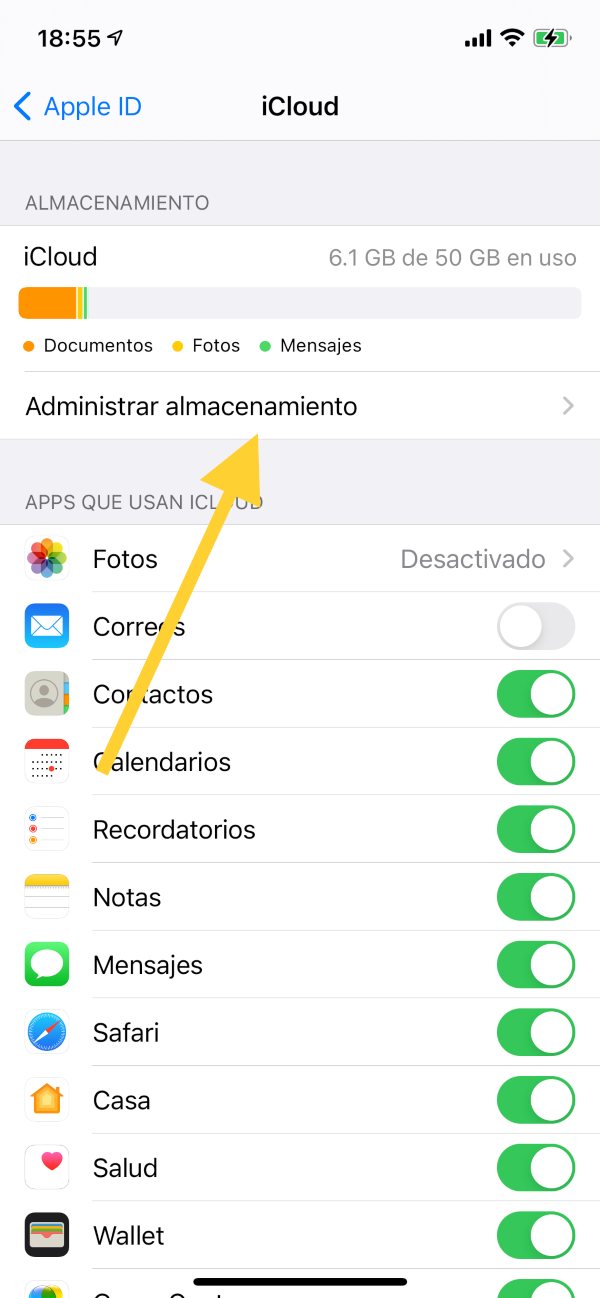
Muchas veces hay archivos de aplicaciones que no necesitamos y sólo ocupan almacenamiento, por ejemplo fotos de iMessage, notas de voz o conversaciones de WhatsApp. Si quieres que deje de aparecer el mensaje de poco espacio en iCloud, te recomendamos dejar libre al menos 1 GB de espacio.
¿Y si no puedes deshacerte de tus documentos?
Quizá sea muy importante la información que tienes en la nube y no puedas eliminarla, pero no te preocupes, ante esto hay dos opciones.
La primera y más sencilla sería contratar uno de los paquetes que ofrece la marca de la manzana y que en automático expanden tu almacenamiento. Cuenta con tres planes: 50 GB por 17 pesos al mes, 200 GB por 49 pesos al mes (se puede compartir en familia) y 2 TB por 179 pesos mensuales (se puede compartir en familia).
Pero sabemos que pagar extra no siempre es la mejor opción. Para ello, podrías subir algunos de tus archivos a otros servicios, pero toma en cuenta que no será tan sencillo como lo es con iCloud, ya que no podrás guardar un respaldo de tu dispositivo, los mensajes de WhatsApp o los datos de tus apps. Lo que sí podrás guardar son tus fotos y documentos (Word, PDF, .DOC, .ZIP, .RAR). Si eso es una opción, puedes consultar en esta nota qué servicios ofrecen almacenamiento gratuito.